好主板开启手机遥控平台 映泰BIO-Remote2体验
- 2014-2-16 15:37:10
- 类型:原创
- 来源:电脑报
- 报纸编辑:王宇
- 作者:
【电脑报在线】在智能移动设备兴起的大环境下,硬件厂商也开始关注如何让传统PC硬件与智能移动设备实现互动,其中通过软件实现移动设备操控PC是目前常见的一大应用。映泰BIO-Remote2是这类软件中较早推出的一款,该软件具备哪些功能,对用户的使用体验究竟能带来多大的提升,下面一起来体验一下。
在智能移动设备兴起的大环境下,硬件厂商也开始关注如何让传统PC硬件与智能移动设备实现互动,其中通过软件实现移动设备操控PC是目前常见的一大应用。映泰BIO-Remote2是这类软件中较早推出的一款,该软件具备哪些功能,对用户的使用体验究竟能带来多大的提升,下面一起来体验一下。
易用性:85
使用价值:80
软件版本:BIO-Remote 2 1.02
测试平台
处理器:Intel Core i7 3770K
内存:金士顿 DDR3 1333 2GB×2
硬盘:希捷 1TB
主板:映泰Hi-Fi B85S3E
电源:康舒IP430
系统:Windows7 64位旗舰版
无线路由器:华硕RT-N12E(速度300Mbps)
在2010年,映泰发布了可以无线控制PC的遥控技术,第一代BIO-Remote是通过红外遥控器进行操作,得另外花钱购买遥控器不说,功能也比较单一。
之后推出的BIO-Remote2,也就是今天的主角,利用的是手机、平板来遥控PC。BIO-Remote2软件有两个部分,在设置前需要在PC和移动设备上分别安装。设置过程很简单,在PC上点击屏幕右下角的BIO-Remote2图标,弹出的窗口中显示有本机IP地址,将这个地址填入BIO-Remote2 APP中,连接就完成了。需要注意,使用BIO-Remote2只是要求PC和移动设备在同一个局域网,PC不一定非要连接到WiFi。测试中,PC平台直接用网线进行连接,依然能正常使用BIO-Remote2的各种功能。
BIO-Remote2有四大功能:遥控器、鼠标、PPT演示以及映泰专用模式,小编认为实用价值最高的是遥控器和鼠标两大功能,非常适合用来操控HTPC。遥控器功能只能在特定的播放软件中才能用,BIO-Remote2只支持PPStream、千千静听、暴风影音、Windows Media Center等9款播放软件,数量不多,不过都是大家常用的,基本能满足用户使用需求。在使用遥控器功能前有专门的页面让用户匹配播放软件,遥控器功能界面很简洁,播放、暂停、快进、快退、全屏等基本功能按钮都有,一看就懂。按下按钮后,PC上几乎同时就会进行相应的操作,没有明显的延迟感。切换到鼠标功能后,屏幕就变成一个触控板,操作反应同样很灵敏,在上网、影音播放等操作中,完全能替代传统鼠标。
其余两个功能,实用性有限,PPT演示功能,用起来没啥明显问题,只是对家庭用户用处不大,商务场合中一般以笔记本演示较多,很难用得上。至于映泰专用模式,更是一个硬伤,无论点击哪一个功能,PC上都会打开一个选择文件的对话框。例如其中的G.P.U Mode明显是打开主板上的节能芯片,根本用不着选择文件,这一操作真让人摸不着头脑。
最后,小编还测试了一下BIO-Remote2的兼容性,分别在Android2.2系统手机、Android4.2系统平板、iOS 6.3系统iPad以及iOS 7.0.4系统iPhone上安装BIO-Remote2 APP,经测试都能使用,表明BIO-Remote2兼容性不错。

实际使用BIO-Remote2遥控器功能
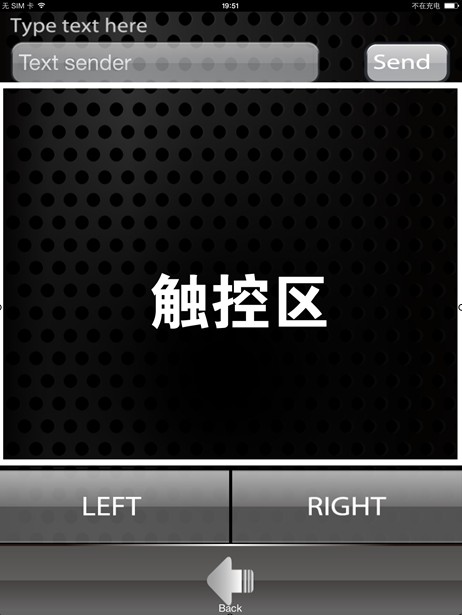
鼠标功能界面
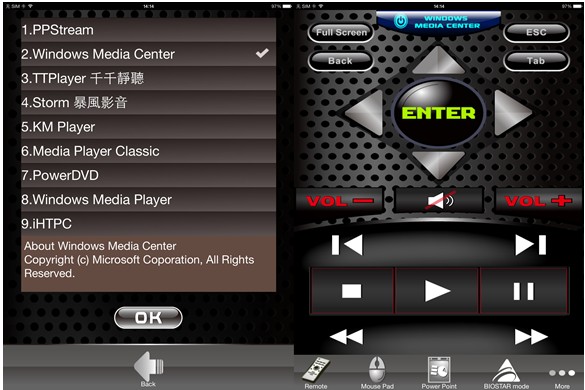
遥控器设置和使用界面
工程师观点:稳定、灵敏、够用了
对于家庭HTPC的操控,一直是个问题,传统的无线鼠标操作总是显得比较麻烦。如果用智能手机、平板电脑来操控,就方便多了。目前可以实现移动设备操控PC的软件着实不少,BIO-Remote2安装简单、反映灵敏,就使用体验而言,在小编用过的同类软件中可以位居前列。遥控器和鼠标两大功能几乎就是为HTPC量身定做,BIO-Remote2是HTPC的好搭档。
易用性:85
使用价值:80
软件版本:BIO-Remote 2 1.02
测试平台
处理器:Intel Core i7 3770K
内存:金士顿 DDR3 1333 2GB×2
硬盘:希捷 1TB
主板:映泰Hi-Fi B85S3E
电源:康舒IP430
系统:Windows7 64位旗舰版
无线路由器:华硕RT-N12E(速度300Mbps)
在2010年,映泰发布了可以无线控制PC的遥控技术,第一代BIO-Remote是通过红外遥控器进行操作,得另外花钱购买遥控器不说,功能也比较单一。
之后推出的BIO-Remote2,也就是今天的主角,利用的是手机、平板来遥控PC。BIO-Remote2软件有两个部分,在设置前需要在PC和移动设备上分别安装。设置过程很简单,在PC上点击屏幕右下角的BIO-Remote2图标,弹出的窗口中显示有本机IP地址,将这个地址填入BIO-Remote2 APP中,连接就完成了。需要注意,使用BIO-Remote2只是要求PC和移动设备在同一个局域网,PC不一定非要连接到WiFi。测试中,PC平台直接用网线进行连接,依然能正常使用BIO-Remote2的各种功能。
BIO-Remote2有四大功能:遥控器、鼠标、PPT演示以及映泰专用模式,小编认为实用价值最高的是遥控器和鼠标两大功能,非常适合用来操控HTPC。遥控器功能只能在特定的播放软件中才能用,BIO-Remote2只支持PPStream、千千静听、暴风影音、Windows Media Center等9款播放软件,数量不多,不过都是大家常用的,基本能满足用户使用需求。在使用遥控器功能前有专门的页面让用户匹配播放软件,遥控器功能界面很简洁,播放、暂停、快进、快退、全屏等基本功能按钮都有,一看就懂。按下按钮后,PC上几乎同时就会进行相应的操作,没有明显的延迟感。切换到鼠标功能后,屏幕就变成一个触控板,操作反应同样很灵敏,在上网、影音播放等操作中,完全能替代传统鼠标。
其余两个功能,实用性有限,PPT演示功能,用起来没啥明显问题,只是对家庭用户用处不大,商务场合中一般以笔记本演示较多,很难用得上。至于映泰专用模式,更是一个硬伤,无论点击哪一个功能,PC上都会打开一个选择文件的对话框。例如其中的G.P.U Mode明显是打开主板上的节能芯片,根本用不着选择文件,这一操作真让人摸不着头脑。
最后,小编还测试了一下BIO-Remote2的兼容性,分别在Android2.2系统手机、Android4.2系统平板、iOS 6.3系统iPad以及iOS 7.0.4系统iPhone上安装BIO-Remote2 APP,经测试都能使用,表明BIO-Remote2兼容性不错。

实际使用BIO-Remote2遥控器功能
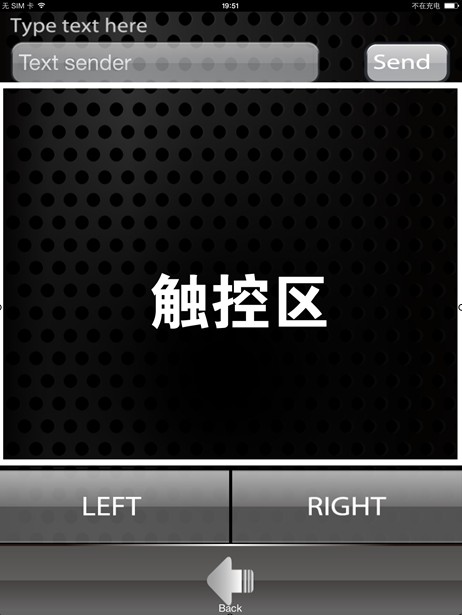
鼠标功能界面
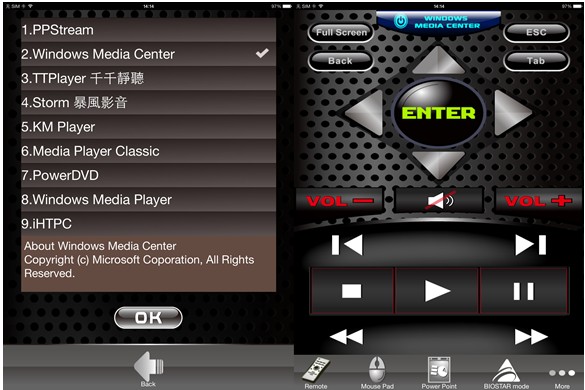
遥控器设置和使用界面
工程师观点:稳定、灵敏、够用了
对于家庭HTPC的操控,一直是个问题,传统的无线鼠标操作总是显得比较麻烦。如果用智能手机、平板电脑来操控,就方便多了。目前可以实现移动设备操控PC的软件着实不少,BIO-Remote2安装简单、反映灵敏,就使用体验而言,在小编用过的同类软件中可以位居前列。遥控器和鼠标两大功能几乎就是为HTPC量身定做,BIO-Remote2是HTPC的好搭档。
本文出自2014-02-24出版的《电脑报》2014年第07期 E.硬件DIY
(网站编辑:pcw2013)
读者活动
48小时点击排行
编辑推荐
论坛热帖
网站地图 | 版权声明 | 业务合作 | 友情链接 | 关于我们 | 招聘信息
报纸客服电话:4006677866 报纸客服信箱:pcw-advice@vip.sin*.c*m 友情链接与合作:987349267(QQ) 广告与活动:675009(QQ) 网站联系信箱:cpcw@cpcwi.com
Copyright © 2006-2011 电脑报官方网站 版权所有 渝ICP备10009040号
报纸客服电话:4006677866 报纸客服信箱:pcw-advice@vip.sin*.c*m 友情链接与合作:987349267(QQ) 广告与活动:675009(QQ) 网站联系信箱:cpcw@cpcwi.com
Copyright © 2006-2011 电脑报官方网站 版权所有 渝ICP备10009040号





